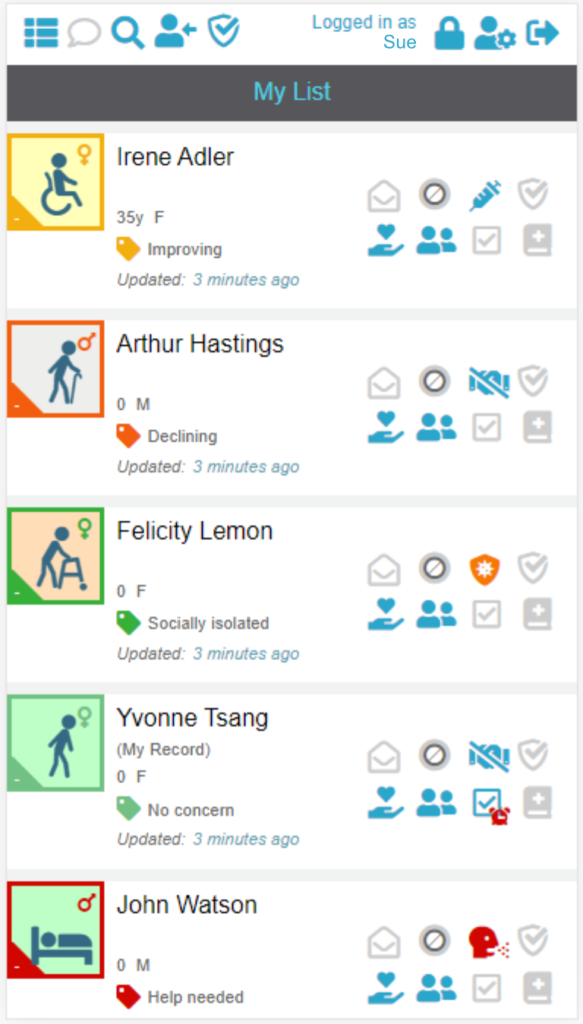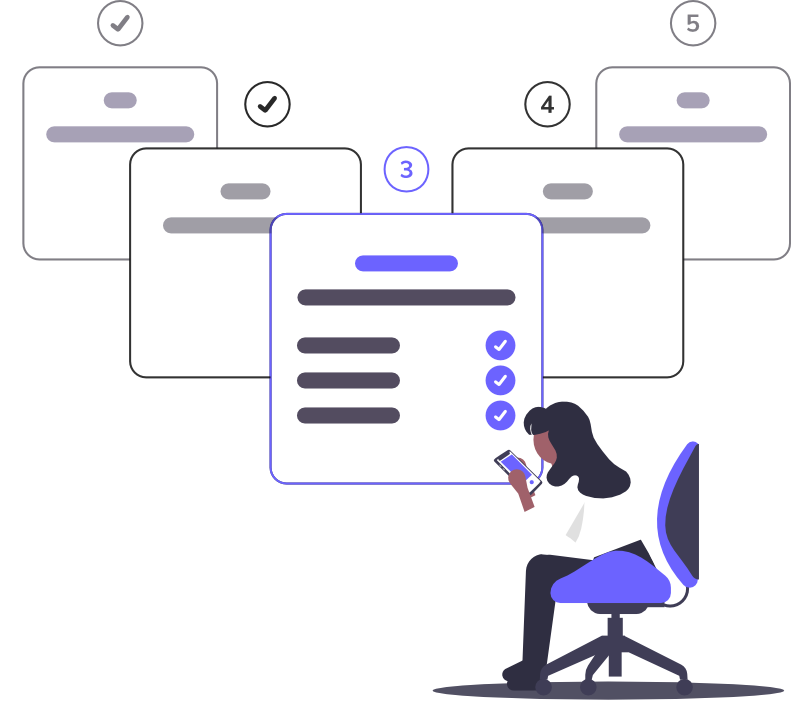
Croeso i ganllaw defnyddwyr Cymuned CHAI.
Cliciwch ar y rhannau a amlygwyd o’r sgrinluniau isod i weld sut maen nhw’n cael eu defnyddio.
Fel arall, ewch yn syth i weld sut mae dechrau arni.
Dechrau Arni
Cam 1: Gweld Fy Rhestr o Gleientiaid
Y dudalen gyntaf y byddwch chi’n ei chyrraedd ar ôl mewngofnodi i CHAI yw “Fy Rhestr” o bobl y byddwch chi’n eu helpu, cyfeirir atynt fel Cleientiaid.
Gallwch ddychwelyd i’r dudalen hon unrhyw bryd trwy dapio ar yr Eicon Rhestr ar y chwith ar frig y sgrin,
yn y Pennawd .
Os nad yw’r unigolyn rydych yn chwilio amdano ar eich rhestr, siaradwch â’ch rheolwr grŵp neu’ch rheolwr
tîm.
Tapiwch ar unigolyn i weld ei Dudalen Grynodeb, neu cliciwch yma i neidio i’r Dudalen Grynodeb .
Y Pennawd
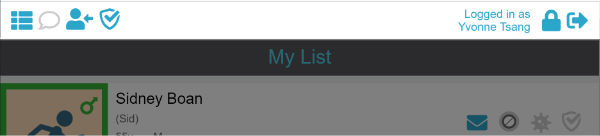
Cyfeirir at y bar gwyn ar draws frig y sgrin a’i eiconau fel Pennawd yr ap.
Mae’r eiconau hyn yn fotymau gwe-lywio byd-eang sy’n parhau ar draws pob tudalen.
Mae’r dolenni hyn yn cynnwys:
Fy Rhestr :
Dychwelyd i’ch rhestr o gleientiaidSgwrs Grŵp :
Y nodwedd negeseuon grŵpCydlofnodi Swp :
Mae’r nodwedd hon yn caniatáu i ddefnyddwyr llawn gydlofnodi cofnodion a gwblhawyd gan hyfforddeion. Yn dibynnu ar eich fersiwn chi o CHAI, gall y nodwedd hon fod wedi ei diffodd.Rheoli Cyfrif a Chyfrinair
Allgofnodi
Baner Cleient yn y Rhestr
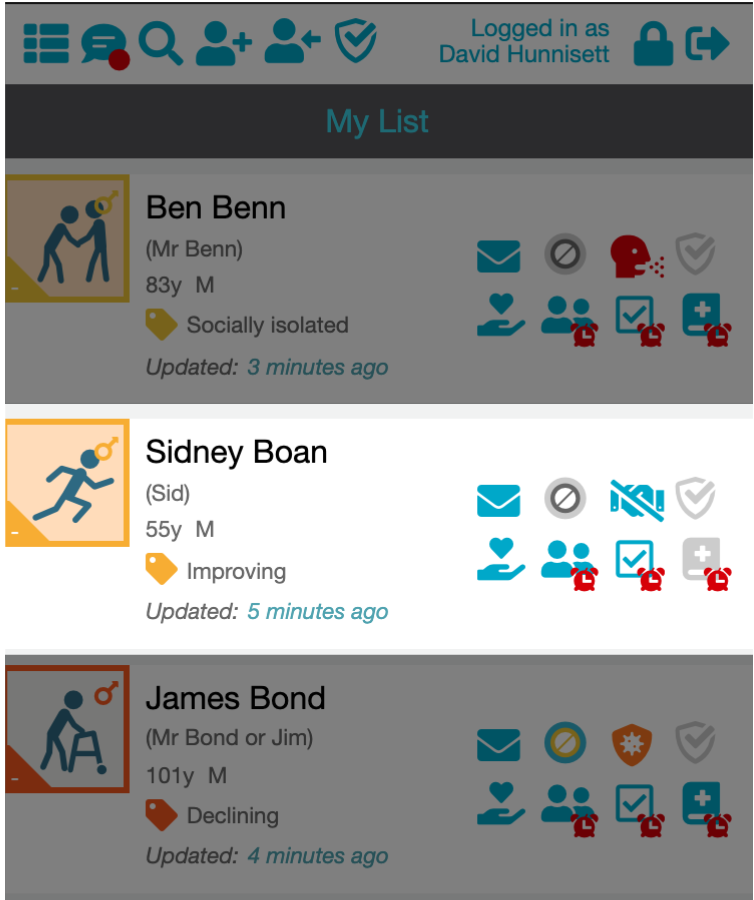
Bydd pob cleient a neilltuwyd i’ch tîm yn cael ei gynrychioli gan faner yn eich rhestr, mae’n rhoi golwg gryno ar eu manylion personol a statws eu tasgau.
Bydd tapio unrhyw le ar faner unigolyn yn mynd â chi i’w Dudalen Gryno .
Ar y chwith eithaf, gwelwch ei Eicon Personol , darlun o ffon-ddyn sy’n adlewyrchu ei symudedd a aseswyd yn y ffurflen gwybodaeth bersonol. Mae’r border yn nodi’r statws llesiant mwyaf diweddar, gweler isod am ddadansoddiad manylach.
Mae’r wybodaeth destunol yn rhoi i chi:
- Enw
- (Enw a ffefrir)
- Oed a Rhyw
- Statws Llesiant, gyda Thag Lliw sy’n cyfateb i’r border Eicon Personol
- Y tro diwethaf y diweddarwyd y wybodaeth
Eicon Personol Cleient a’i ystyr
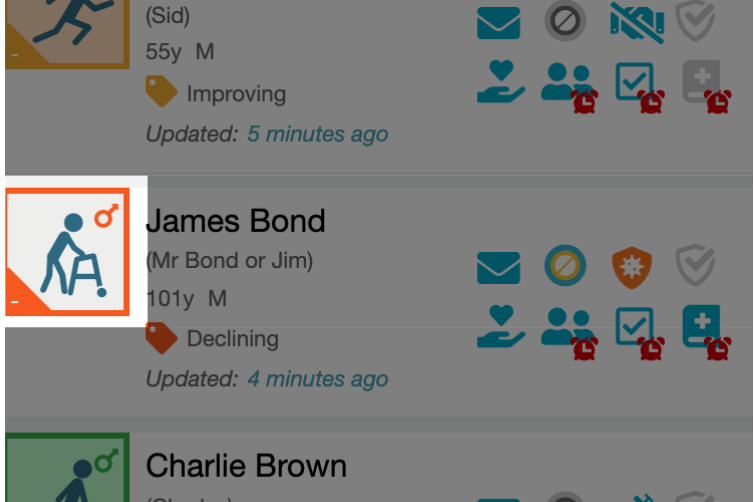
Mae’r ffon-ddyn yn cynrychioli symudedd yr unigolyn fel yr aseswyd yn y ffurflen manylion personol. Mae ffon-ddyn gwahanol i bob sgôr eiddilwch.
Mae rhyw y cleient yn cael ei gynrychioli gan y Symbol Benywaidd neu’r Symbol Gwrywaidd . Os nad yw’r claf yn uniaethu fel y naill na’r llall neu os oes yn well ganddo beidio dweud, mae’r botwm “arall” ar gael yn y ffurflen Manylion Cleifion, mae blwch i nodi unrhyw fanylion pellach os dymunir. Os felly, ni ddangosir unrhyw eicon rhyw.
Mae border yr Eicon Personol yn newid lliw yn seiliedig ar yr asesiad llesiant cyffredinol. Bydd tapio ar yr Eicon Personol yn eich dychwelyd i Dudalen Grynodeb y cleient .
Graddfa Symudedd
I weld disgrifiad llawn o bob eicon yn y Raddfa Symudedd , cliciwch yma.
 Independent without aids
Independent without aids Independent with a stick
Independent with a stick Independent with a frame
Independent with a frame Wheelchair with assistance
Wheelchair with assistance Immobile
Immobile Independent with wheelchair
Independent with wheelchair
Cod Lliw Llesiant
Mae’r border lliw o amgylch yr Eicon Personol yn nodi statws llesiant y person a gofnodwyd ddiwethaf. Mae’n defnyddio lliwiau golau traffig sy’n nodi’n hawdd sut mae’r person yn gwneud, border gwyrdd golau yw’r statws mwyaf cadarnhaol, a border coch tywyll yw’r statws sydd o’r pryder mwyaf.
Yn ychwanegol at y border, mae’r statws llesiant hefyd yn cael ei nodi yn y testun a welir wrth ochr y tag yn y faner.
1. Dim pryder amlwg
Iawn yn gorfforol ac yn feddyliol.2. No obvious concern but socially isolated
Signpost local support.3. Becoming a concern
Advise individual to seek professional help.4. A concern but improving
Possibly as a result of professional help.5. A concern & declining
Ask if professional help is being provided.6. A concern & declining
Professional help needed.
Eiconau Statws a Byrlwybrau
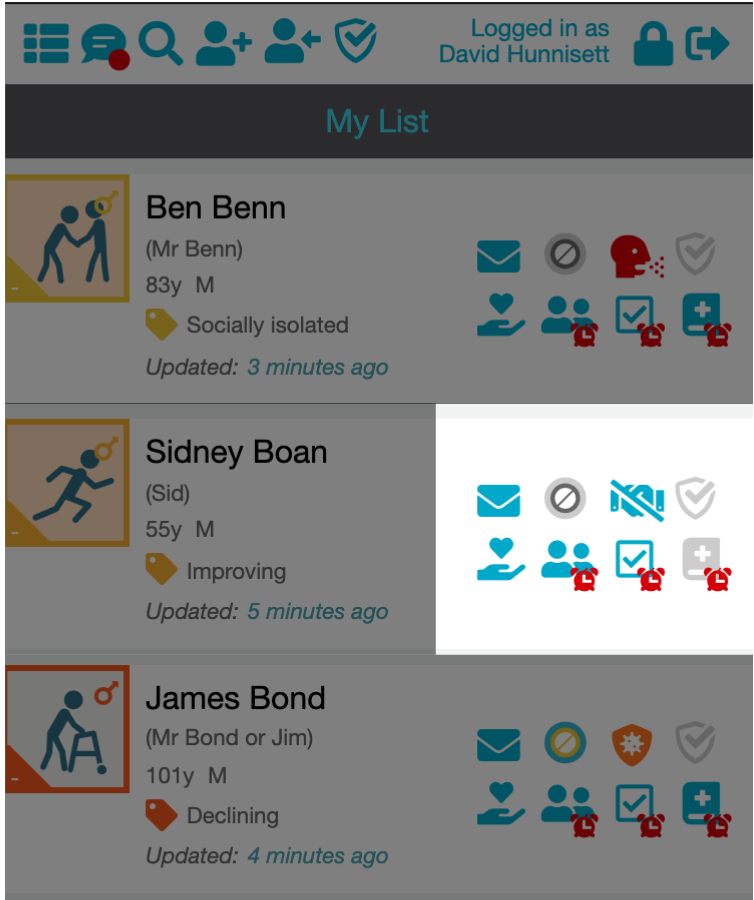
Dyma rybuddion gweledol ar gyfer tasgau sydd angen eu cwblhau.
Yn gyffredinol, maen nhw’n llwyd os ydynt yn gyfredol a dim angen sylw. Byddant yn troi’n las os ydynt yn cynnwys tasgau y mae disgwyl eu gwneud ac angen sylw.
Mae cloch oren ynghlwm wrth eicon statws yn nodi bod disgwyl un o’r ffurflenni hyn cyn hir.
Mae cloc larwm coch ynghlwm wrth eicon statws yn nodi bod un o’r ffurflenni yn hwyr.
O’r rhestr llawn, bydd tapio ar y rhain yn mynd â chi i Dudalen Grynodeb y person, ond os ydych yn defnyddio tudalen sy’n gysylltiedig â pherson penodol, bydd tapio ar un o’r rhain yn mynd â chi’n uniongyrchol i’r ffurflen berthnasol.
Dyma pob un statws:
Eiconau Gweithredol
Byrlwybr Nodiadau Cleient Heb eu Darllen
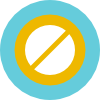 Byrlwybr Person ag Alergeddau
Byrlwybr Person ag AlergeddauByrlwybr a Dangosydd Statws Covid Cartref – gweler y set llawn o eiconau gweithredol yma
Cydlofnodi
Log Cysylltiadau
Cymorth Dyddiol
Tasgau i’w Gwneud
Dyddiadur Iechyd Actif
Eiconau Anweithredol
Mae eiconau’n troi’n llwyd pan mae ffurflenni’n gyfredol a does dim angen sylw. Bydd clicio arnynt dal yn mynd â chi i’r ffurflen berthnasol.
Byrlwybr Darllen Nodiadau
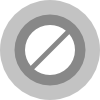 Byrlwybr Dim Alergeddau
Byrlwybr Dim AlergeddauByrlwybr Dim Gwybodaeth Statws Covid Cartref – gweler y set llawn o eiconau gweithredol here
Dim Cydlofnodi
Log Cysylltiadau yn gyfredol
Cymorth Dyddiol yn gyfredol
Dim Tasgau i’w Gwneud
Dyddiadur Iechyd Actif yn gyfredol
Ewch i adran Statws a Byrlwybrau y Dudalen Galeri Eiconau i weld manylion llawn pob eicon.
Cam 2: Gweld Manylion Cryno Cleient
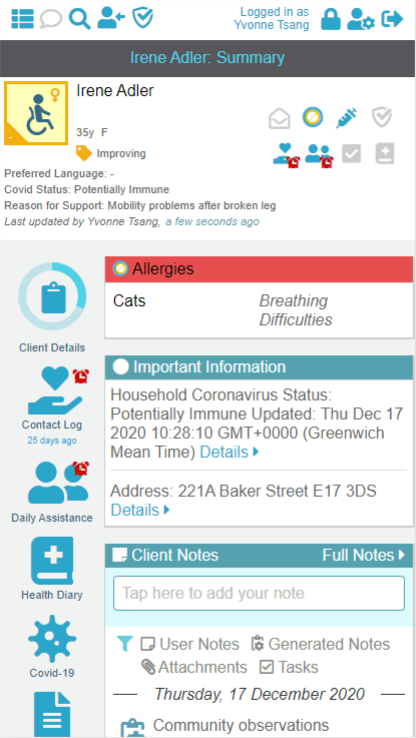
Meddyliwch am y Dudalen Gryno fel tudalen hafan person, gellir ei chyrchu trwy dapio ar Eicon Personol y cleient yn y faner.
Gallwch ddychwelyd i’r Dudalen Grynodeb unrhyw bryd trwy dapio ar yr Eicon Personol.
Ewch i’r adran “ beth yw Eicon Personol ?” i ddeall mwy.
Mae pob eitem ar y Dudalen Grynodeb yn rhyngweithiol, megis y Faner sy’n ymddangos ar draws brig y dudalen.
Mae’r Dudalen Grynodeb yn cynnwys y canlynol:
Baner Gyffredinol ar draws brig pob tudalen sy’n perthyn i Gleient
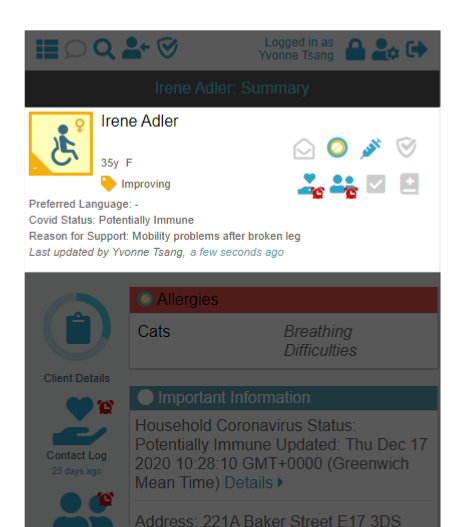
Bydd gan bob person Faner ddefnyddiol sy’n ymddangos ar draws frig pob un o’i dudalennau. Mae’n debyg iawn i’r Faner yn Fy Rhestr, ond mae ganddi fwy o nodweddion.
Mae’n rhoi golwg gryno o fanylion person a statws ei dasgau a Byrlwybrau sy’n mynd yn syth i’r tudalennau perthnasol.
Ar y chwith eithaf, gwelwch ei Eicon Personol .
Mae’r wybodaeth destunol yn rhoi i chi:
- Enw
- (Enw a ffefrir)
- Oed a Rhyw
- Statws Llesiant , gyda Thag Lliw sy’n cyfateb i’r border Eicon Personol
- Dewis Iaith
- Statws Covid Cartref
- Y rheswm pam mae angen cefnogaeth
- Y tro diwethaf y diweddarwyd y wybodaeth, a phwy wnaeth y newidiadau hynny
Ar y dde mae’r bloc o Eiconau Statws , sydd hefyd yn lwybrau byr cyflym i’r tudalennau perthnasol wrth dapio arnynt.
Dewislen Ochr Ochr chwith y Dudalen Grynodeb
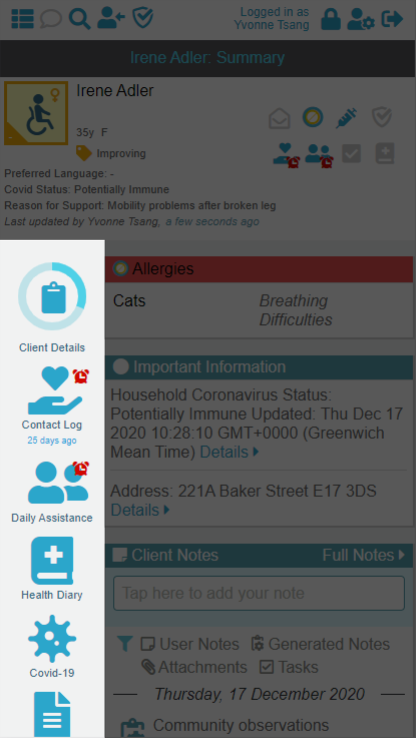
Mae’r ddewislen ochr yn cynnwys Eiconau a disgrifiadau cysylltiedig. Mae llawer ohonynt hefyd yn Eiconau Byrlwybrau yn y Faner. Dewis personol yw pa eiconau i’w defnyddio i gyrraedd yn un man.
Mae cloch oren ynghlwm wrth eicon dewislen yn nodi bod disgwyl un o’r ffurflenni hyn cyn hir.
Mae cloch oren ynghlwm wrth eicon statws yn nodi bod disgwyl un o’r ffurflenni hyn cyn hir.
Mae cloc larwm coch ynghlwm wrth eicon statws yn nodi bod un o’r ffurflenni yn hwyr.
Trowch at adran y ddewislen ar y dudalen eiconau i weld manylion llawn pob eicon.
- Manylion Cleient
- Log Cysylltiadau
- Cymorth Dyddiol
- Dyddiadur Iechyd
- Covid-19
- Ffurflenni a PDFs
- Pryderon neu Help Llaw
Gwybodaeth Pwysig Yn union o dan y Faner ar Dudalen Grynodeb Cleient
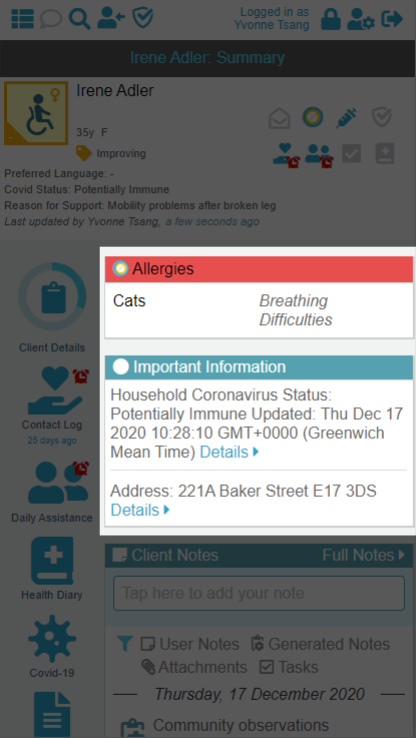
Rhoi trosolwg o wybodaeth allweddol gan gynnwys alergeddau a chyflyrau meddygol (hanfodol i wybod cyn siopa bwyd).
Bydd clicio ar unrhyw un o’r eitemau unigol yn y rhestr o Gwybodaeth Pwysig yn mynd â chi i’r Ffurflen wreiddiol lle gellir newid y data os oes angen.
Nodiadau Ysgrifennu nodiadau am y person hwn a’i dasgau
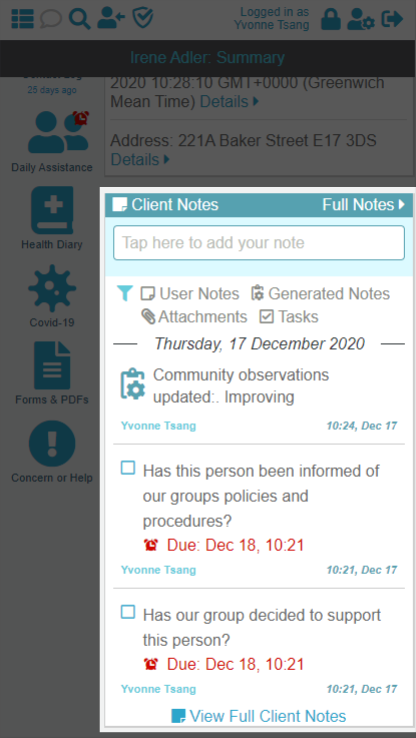
Gallwch nodi nodiadau cleient, atodi ffeiliau, ffotograffau a recordiau sain neu osod tasgau. Mae’r system yn cynhyrchu rhai nodiadau / tasgau yn awtomatig.
Gallwch hidlo’r nodiadau yn ôl tasg neu dapio ar yr eicon Tasg yn y Faner i weld pob Tasg agored.
Mae gwneud nodiadau rheolaidd am berson yn arfer da, yn enwedig os yn codi pryder neu nodi caniatâd.
Sylw: Cofiwch y gall pob un o’ch cydweithwyr yn eich tîm eu gweld a bydd eich enw wedi’i gofnodi gyda’r nodyn neu dasg.
Os oes gennych neges gyffredinol ar gyfer eich tîm yn hytrach na nodyn am unigolyn penodol, defnyddiwch y Sgwrs Grŵp sydd ar frig pob tudalen.
Cam 3: Golygu manylion personol cleient
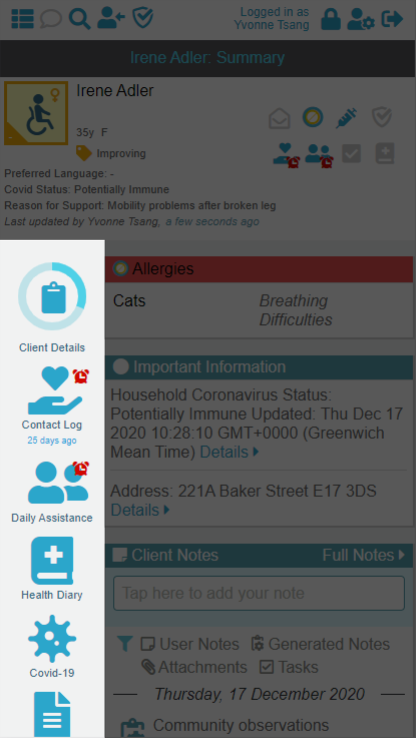
Tra ar Tudalen Grynodeb y Person, gwelwch yn ei Ddewislen Ochr , bod dolen i Manylion Cleient, tapiwch arni i’ch cymryd i set o ffurflenni sy’n cynnwys yr holl wybodaeth gefndir am berson unigol.
Fe’i defnyddir i bromptio’n awtomatig am bethau fel gofal anifeiliaid anwes a dyddiaduron iechyd. Ar ôl cwblhau hyn yn ystod eich cyswllt cyntaf, ceisiwch lenwi cymaint ohono ag y gallwch chi a’r unigolyn wneud yn gyffyrddus.
Gellir cofnodi gwybodaeth bwysig a fydd o gymorth i’r grŵp cymorth dros y tymor byr a’r tymor hir.
Cyfarwyddiadau cam-wrth-gam ar gyfer ychwanegu manylion person:
Cam 4: Cofnodi Llesiant Cleient yn ystod ymweliad, galwad neu gyswllt arall
Bob tro y byddwch yn galw neu’n ymweld â pherson rydych yn ei helpu, gallwch gofnodi eich cyswllt yn y Log Cysylltiadau , a gallwch gofnodi gwybodaeth megis llesiant cyffredinol, maeth, symptomau Covid-19 a mwy.
Ble mae’r cofnod hwn?
Y ffordd gyflymaf i’w gyrraedd yw i glicio ar yr eicon Log Cysylltiadau ym Maner yr unigolyn. Fel arall, dewch o hyd iddo gyda’r ffurflenni eraill yn Cymorth Dyddiol .
Cyfarwyddiadau cam-wrth-gam ar gyfer cofnodi eich ymweliad: